word打印预览的方法:首先选择菜单栏中的文件选项;然后选择并单击打印选项,设置打印的份数并选择打印机;接着单击页面设置,弹出页面设置可以设置页边距、装订方式、纸张大小;最后在打印页面右侧预览即可。

首先,在word编辑好我们的文档,素材文档编辑好之后,排版排版好之后,最后一步就是打印出来。
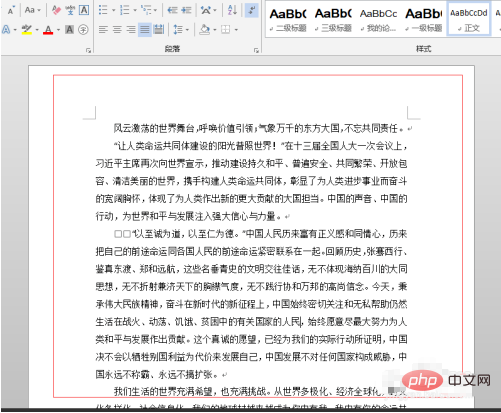
在文档编辑好之后,选择菜单栏——文件选项。
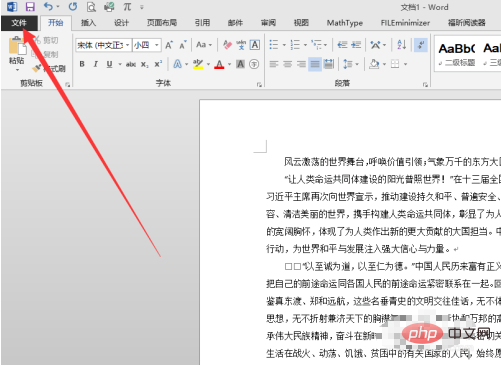
单击文件后,选择打印选项,单击打印选项。

单击打印选项后,我们可以设置打印的份数,选择打印机
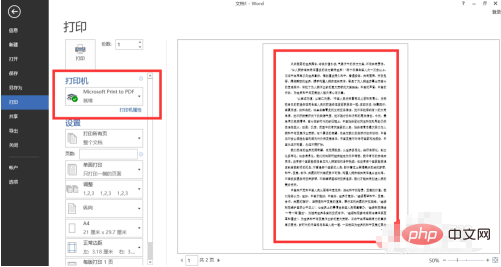
单击页面设置,弹出页面设置可以设置页边距、装订方式、纸张大小。
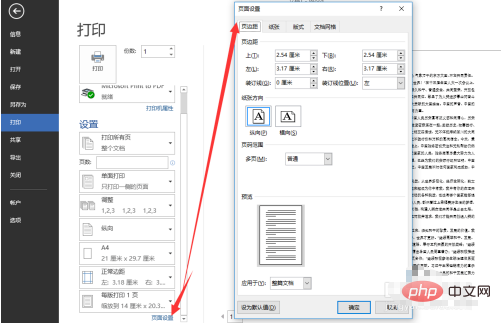
在设置中:
可以设置是单面打印,还是双面打印,又或者是只打印1,3,5指定的页面。
可以设置打印多大的纸,是A4还是A3又或者是其他的。
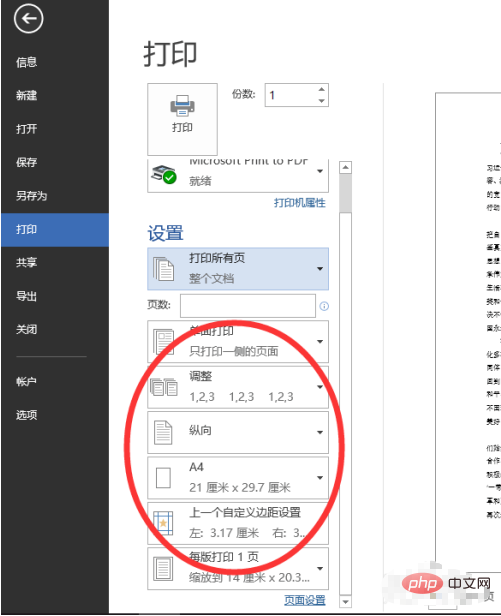
在打印之前,可以在打印页面,右侧先预览。
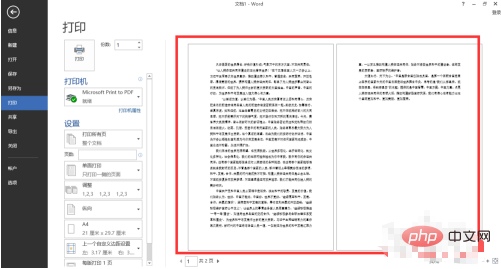
更多教程:《php教程》
以上是word怎么打印预览的详细内容。更多信息请关注PHP中文网其他相关文章!
声明
本文内容由网友自发贡献,版权归原作者所有,本站不承担相应法律责任。如您发现有涉嫌抄袭侵权的内容,请联系admin@php.cn

热AI工具

Undresser.AI Undress
人工智能驱动的应用程序,用于创建逼真的裸体照片

AI Clothes Remover
用于从照片中去除衣服的在线人工智能工具。

Undress AI Tool
免费脱衣服图片

Clothoff.io
AI脱衣机

Video Face Swap
使用我们完全免费的人工智能换脸工具轻松在任何视频中换脸!

热门文章
Windows 11 KB5054979中的新功能以及如何解决更新问题
3 周前ByDDD
如何修复KB5055523无法在Windows 11中安装?
2 周前ByDDD
Inzoi:如何申请学校和大学
4 周前ByDDD
如何修复KB5055518无法在Windows 10中安装?
2 周前ByDDD
Roblox:Dead Rails - 如何召唤和击败Nikola Tesla
1 个月前By尊渡假赌尊渡假赌尊渡假赌

热工具

适用于 Eclipse 的 SAP NetWeaver 服务器适配器
将Eclipse与SAP NetWeaver应用服务器集成。

MinGW - 适用于 Windows 的极简 GNU
这个项目正在迁移到osdn.net/projects/mingw的过程中,你可以继续在那里关注我们。MinGW:GNU编译器集合(GCC)的本地Windows移植版本,可自由分发的导入库和用于构建本地Windows应用程序的头文件;包括对MSVC运行时的扩展,以支持C99功能。MinGW的所有软件都可以在64位Windows平台上运行。

VSCode Windows 64位 下载
微软推出的免费、功能强大的一款IDE编辑器

禅工作室 13.0.1
功能强大的PHP集成开发环境

SublimeText3 英文版
推荐:为Win版本,支持代码提示!




